一般情况下我们电脑的开机速度是很快的,但最近有部分小伙伴在使用的过程中发现自己的电脑开机速度很慢,那么我们要是遇到种情况要怎么办呢?那么下面就和小编一起来看看Win10系统开机速度慢的解决方法吧,有需要的朋友就来看看。

Win10开机速度慢的解决方法
方法一
进行一次干净启动,排除一下是否是三方软件的干扰:
1、Win r输入:msconfig 打开系统配置。
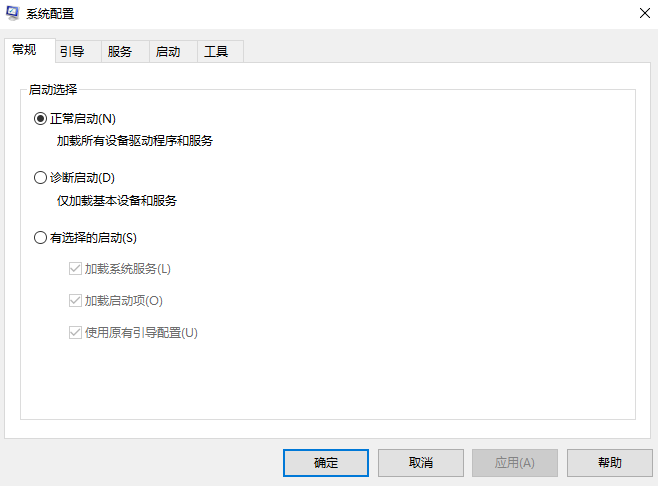
2、点击”服务”标签卡,选择”隐藏所有的微软服务”,然后点击全部禁用(若您启用了指纹识别功能,请不要关闭相关服务)
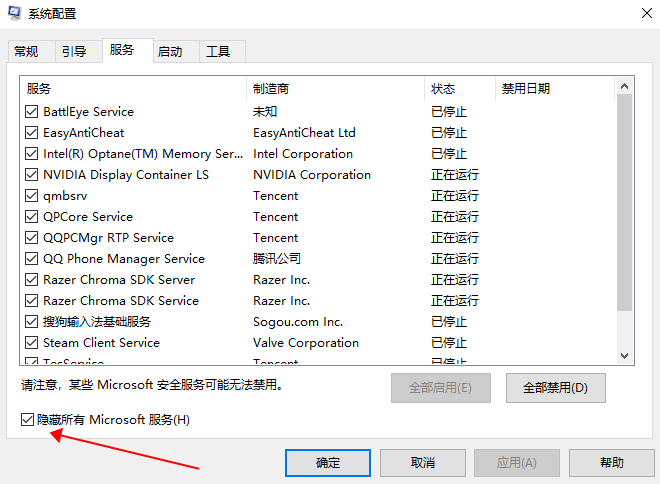
3、点击”启动”标签卡, 点击”打开任务管理器”,然后禁用全部启动项并确定。
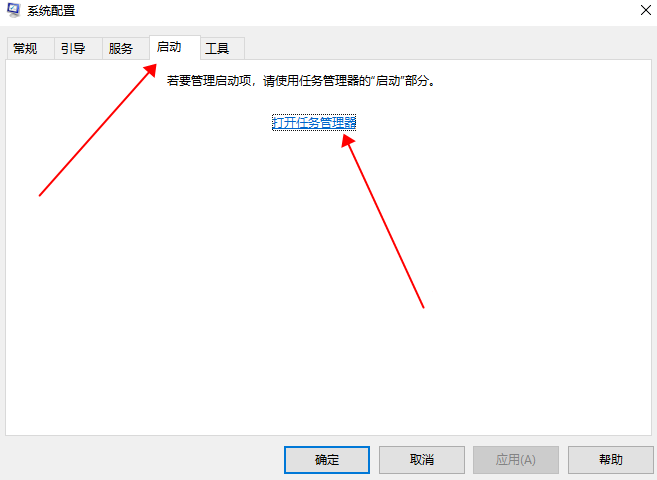
4、重启设备。
方法二
如果方法一无效建议您开启开机快速启动的同时开启关机快速启动,具体操作如下:
1、用Windows键加R键调出运行框,输入"gpedit.msc",然后回车,调出组策略编辑器,点击,计算机配置项下面的"管理模板",依次点击"系统",找到"关机"项,然后点击"关机",再点击"要求使用快速启动",然后,选择"启用",之后点击确定。
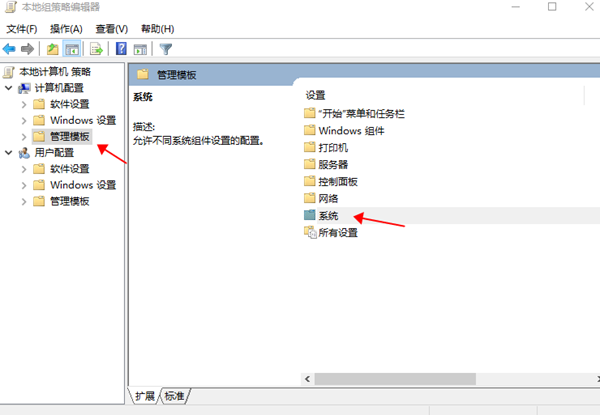
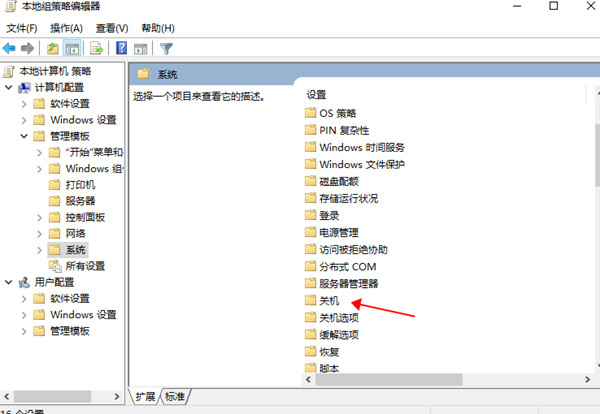
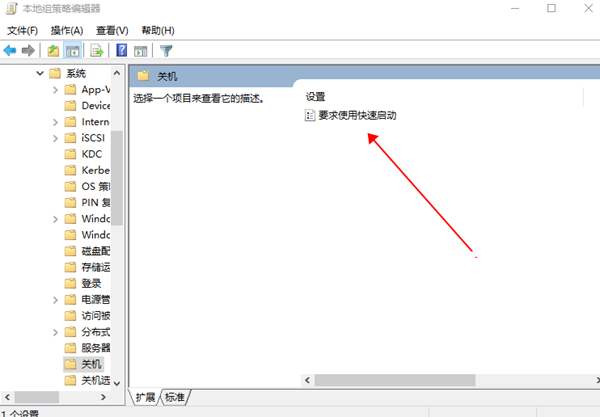
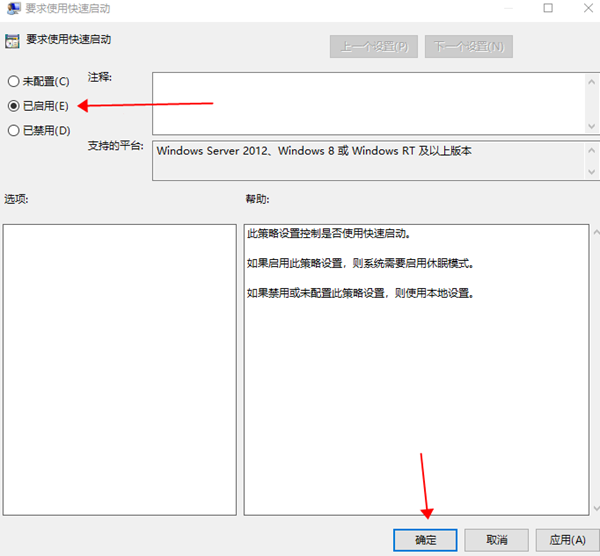
2、桌面右键单击电脑,打开属性,然后,选择"高级系统设置"在高级选项卡中,看到"启动和故障恢复"那里,点击"设置"然后,在出来的“启动和故障恢复”,默认操作系统那里,选择当前系统,然后把所有带勾的“显示操作系统列表的时间”和“在需要时显示恢复选项的时间”前面的勾去掉,之后点击确定。

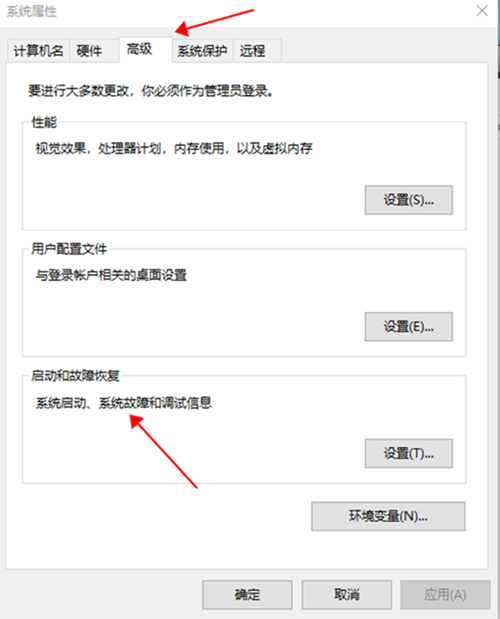
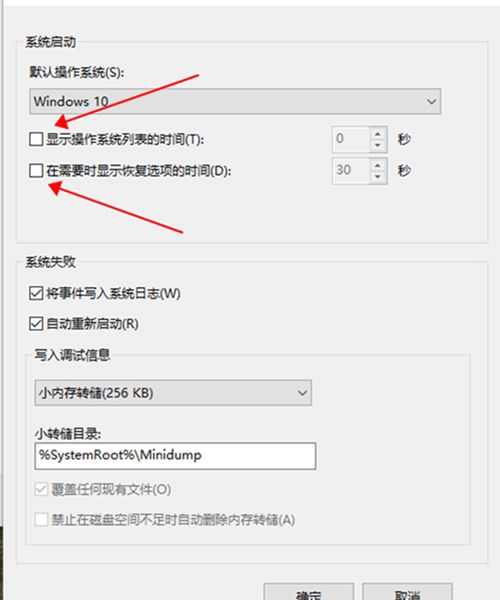
3、按住Windows R,输入并运行"msconfig"命令,打开系统配置,在系统配置"常规"项,勾选“有选择的启动”并且勾选子菜单的“加载系统服务”和“加载启动项”.然后点击"引导",切换后,点击"高级选项",然后勾上"处理器个数",点击下拉箭头,选择最大的数字.然后确定即可。
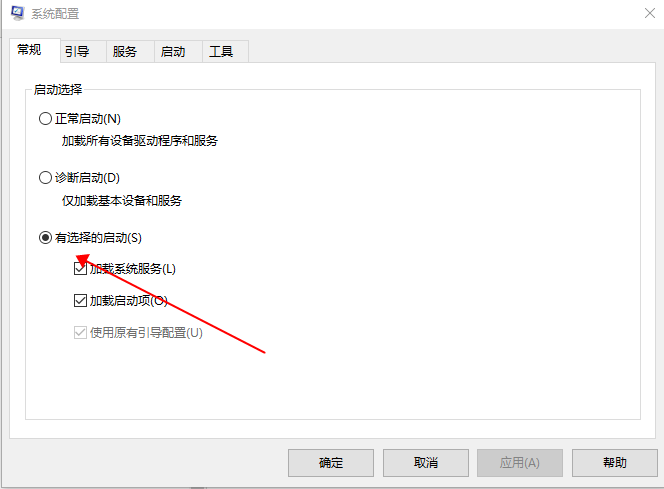

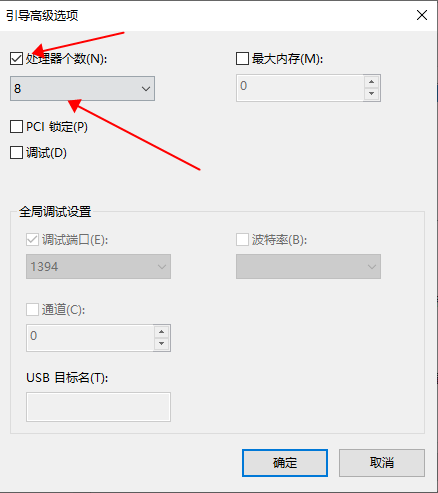 本篇电脑技术文章《Win10开机速度慢怎么办?Win10开机速度慢的解决方法》由下载火(xiazaihuo.com)纯净系统之家网一键重装软件下载平台整理发布,下载火系统重装工具网可以一键制作系统启动盘,也可在线一键重装系统,重装好的系统干净纯净没有预装软件!
本篇电脑技术文章《Win10开机速度慢怎么办?Win10开机速度慢的解决方法》由下载火(xiazaihuo.com)纯净系统之家网一键重装软件下载平台整理发布,下载火系统重装工具网可以一键制作系统启动盘,也可在线一键重装系统,重装好的系统干净纯净没有预装软件!Win10如何调整色彩饱和度?Win10调整色彩饱和度的方法
正常情况下我们所使用的电脑色彩是有经过校准的,但在使用的过程中难免会有错误,那么我们要是遇到种情况要如何调整色彩饱和呢?那么下面就和小编一起来看看Win10系统调整色彩饱和度的方法吧,有需要的朋友就来看看。






